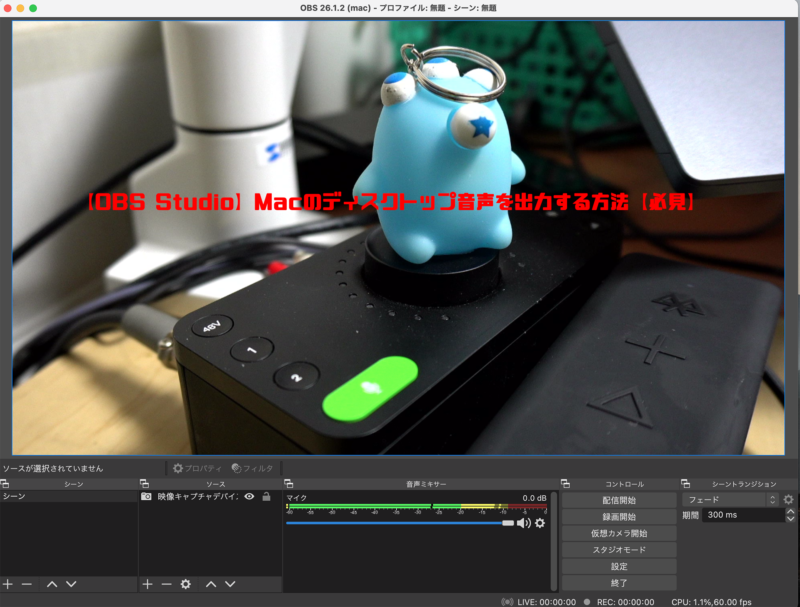
MacでOBS Studioを使っていると、必ずといっていいほど音(音声)の問題に行き当たります。
キャプチャーボードやATEM MINIなどからの音声が録音できないのがそれにあたります。
Macの場合、例外もありますが、OBSでキャプチャーボードからの録音できません。
また、Mac内で音(音声)を鳴らしている場合(例えば、ユーチューブなどの)、それを聞くことはできますが、同じくOBS Studoで録音できません。
仮想オーディオデバイスを使用すると、録音できます(もちろん、例外がありますが)
仮想オーディオデバイスは、対応するものを選択してください。また、Macが不安定なる場合もあります。
これは、Macの仕様です。
おすすめキャプチャーボード(MACで使えます)
Mac版のOBS Studioの音声について
MacでOBS Studioを使う場合、外部マイクのみの場合は、OBS Studioのマイクの設定で接続しているマイク(例えば、USB接続しているコンデンサーマイクなど)を選べば、そのマイクからの音声は録音できますが、Mac版のOBS Studioではソースで映像キャプチャーデバイスを選択しても、音声ミキサーに映像キャプチャーデバイスは表示されません
*合わせて読みたい
こちらのキャプチャーボードもオススメ(拘る人に)
Windows版OBS
「ソース」で映像キャプチャーデバイスを選択すると
音声ミキサーに映像キャプチャーデバイスが表示されます
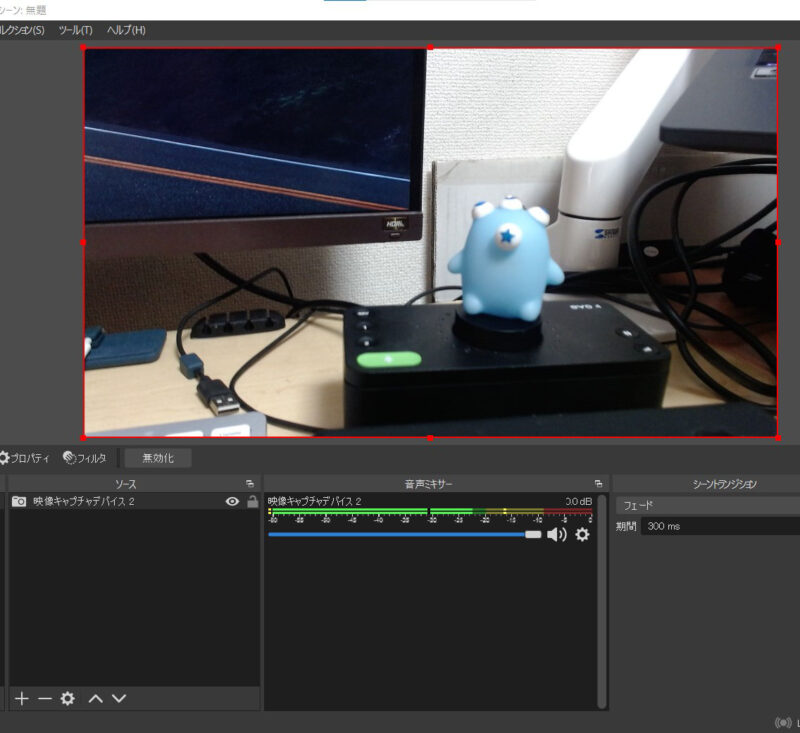
Mac版OBS
音声ミキサーに映像キャプチャーデバイスが表示されません
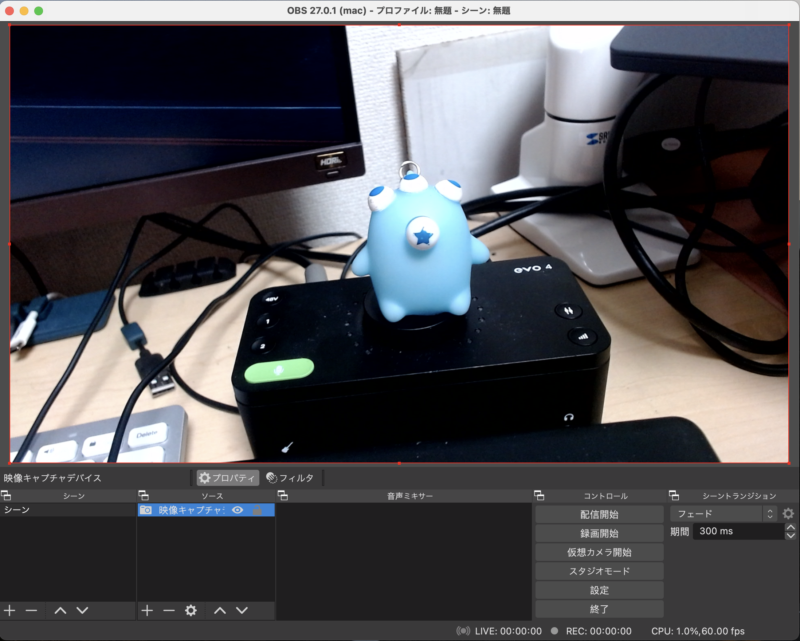
映像キャプチャデバイスのプロパティに音声出力の設定がない
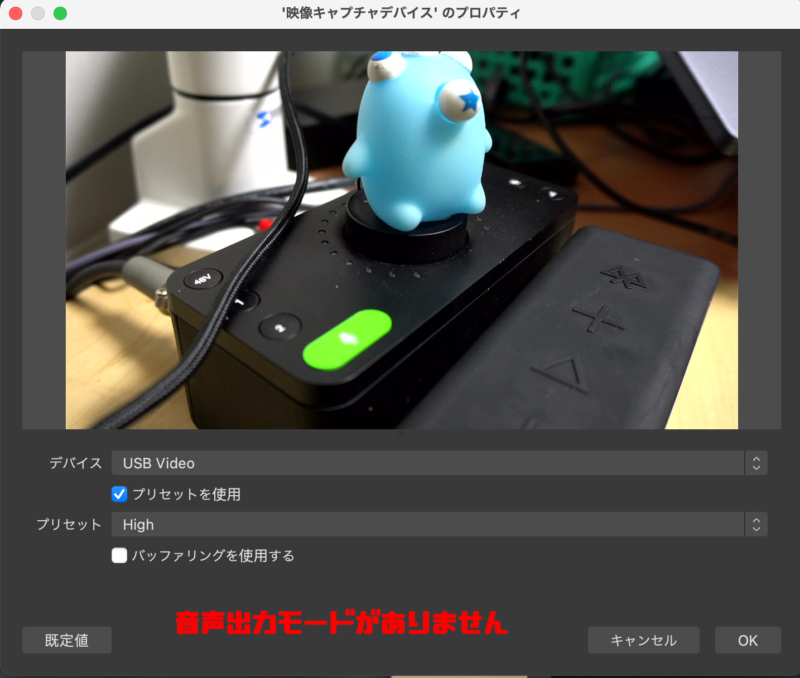
Windouws版のOBS Studioの音声(映像キャプチャデバイス)
Windows版のOBSでは、ソースで映像キャプチャーデバイスを選択した場合には、音声出力モードがあり、
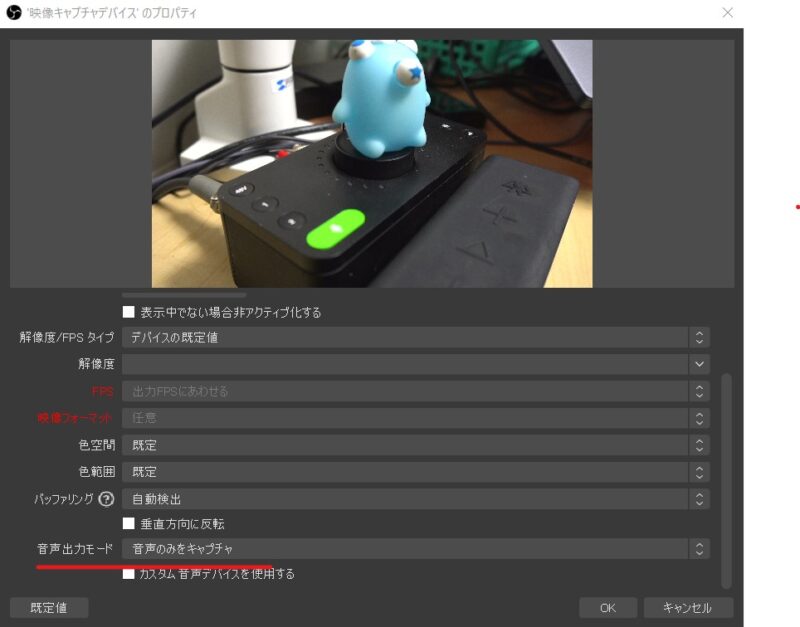
音声ミキサーにも映像キャプチャーデバイスが表示され、映像キャプチャーデバイスの音声を録音することが可能(設定が必要)です。
*合わせて読みたい
【OBS Studio】音が録音できない場合の対処法(映像キャプチャデバイスの設定が必要です)
Mac版のOBS Studioでの映像キャプチャーからの録音について
Macでのディスクトップの音声(キャプチャーボードからの音声)を録音する場合はには、
SoundFlower(仮想オーディオデバイス)とLadioCast(ミキサーソフト)が必要になります。
注意点:M1MacやmacOS Montereyの場合は、仮想オーディオデバイスのSoundFlowerがインストールできませんので、Blackholeをインストールしてください。
いろいろと試しましたが、やはり、Blackholeが一番ベストですね。
GroundControlCubeはCASTERFreeバージョンに置き換えとなり、使いにくくなった(無料版では)と思います。
SoundFlowerのインストール
- Soundflower 2.0b2をからhttps://soundflower.softonic.jp/macダウンロードする。
- ダウンロードしたしたdmgファイルを開く
- インストーラーが作成され、ウィンドウが開くのでpkgファイルをダブルクリックで開く
- 「開発元未確認のため開けません」と表示される
- Macの「アプリケーションシステム環境設定」を開きます
- 「セキュリティとプライバシー」をクリックします。
- 「ダウンロードしたアプリケーションの実行許可:」を探し、「”Soundflower.pkg”は開発元を確認できないため、開けませんでした。」のそばに表示されている「このまま開く」をクリックします。
- インストーラー画面が立ち上がるので進める
- 「インストーラーが新しいソフトウェアをインストールしようとしています。」の確認メッセージが表示されるので、Macのログインで利用している「ユーザー名」と「パスワード」を入力し、「ソフトウェアをインストール」をクリックします。
- インストール作業が開始され、「インストールが完了しました。」と表示されるとインストール完了となります。
インストールが終わると、システム環境設定のサウンドの入力と出力に「Soundfloer(2ch)]」、「Soundfloer(64ch)」が現れます。
サウンドの入力設定
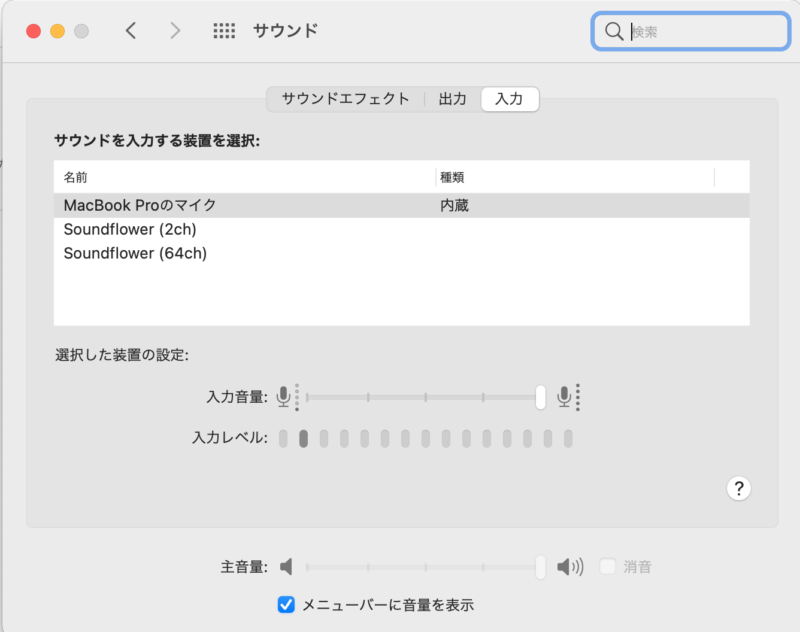
サウンドの出力設定
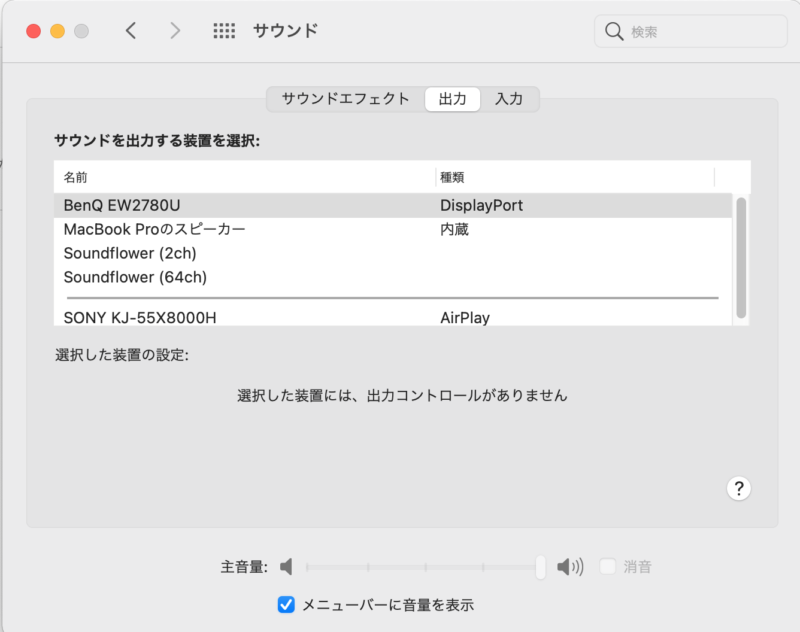
SoundFlowerは、仮想のオーディーデバイスということになります。
LadioCastのインストール(参考:【OBS Studio】LadioCastのインストールと使い方)
LadioCastはAppStoreにあります
AppStoreから普段どおりインストールしてください。
起動すると
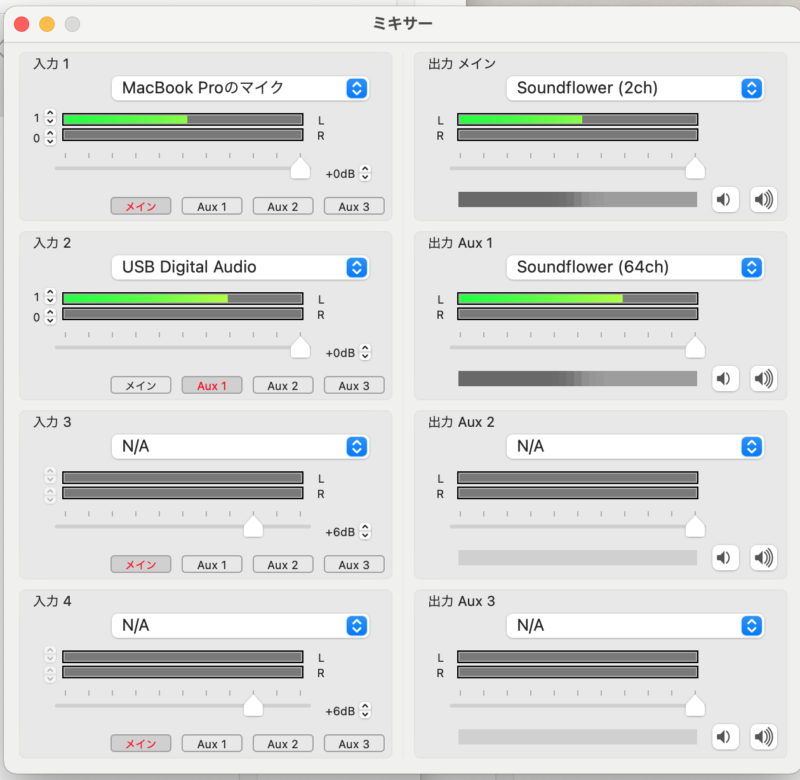
LadioCastは、イメージ的には、ミキサーの役目になります。
SoundFlowerとLadioCastの使用方法(一例)
動画の音声をOBSで録音する場合、Macのサウンドの出力を「Soundflower(2ch)」に設定し、OBSのの「設定」「音声」「ディスクトップ音声:を「Soundflower(2ch)」にすればパソコンから聞こえる音をを録音できます。
なお、Macのサウンドの出力を「Soundflower(2ch)」に設定なので、Macからは音は出ません。音を出したい場合は、OBSの「音声モニタリング」をモニターと出力にしてください。
ビデオキャプチャー等を使って、音(音声)を録音したい場合、LadioCastの入力1にキャプチャーボードの設定、出力メインを「Soundflower(2ch)」に設定し、
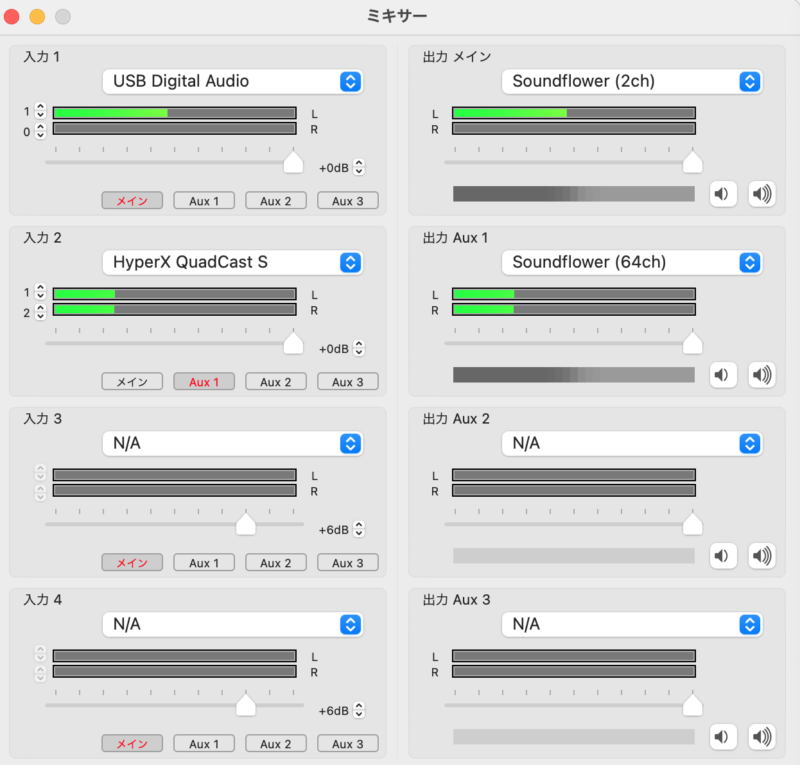
OBSの音声のディスクトップ音声を「Soundflower(2ch)」にすれば、録音できます。
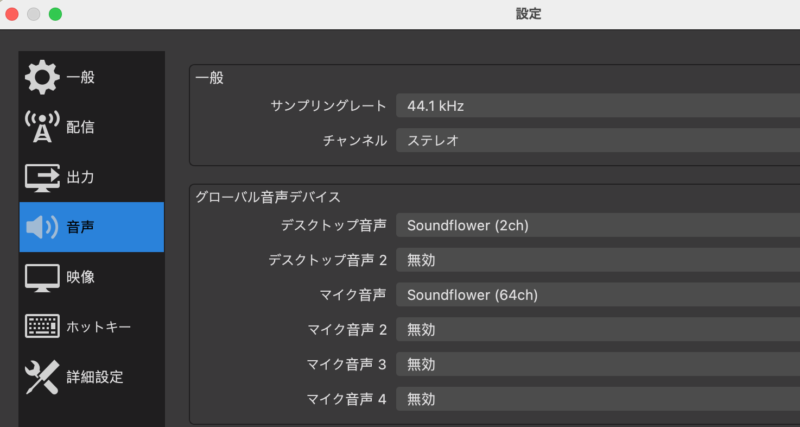
音声ミキサーに表示されます。
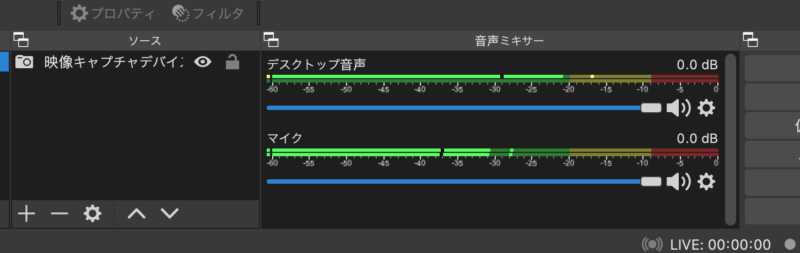
まとめ
音声の取り込み等上手くいかない場合はOBSやLadioCastの再起動をお願いします。
起動の順序は、LadioCastが先で、次にOBSの方がうまくいきます
